- Solo los usuarios administradores pueden gestionar esta función.
- El envío de SMS está disponible solo para suscriptores después de su primer pago y no es accesible para cuentas de prueba gratuitas, y su cuenta también debe estar verificada. Consulte este artículo para obtener más información sobre cómo suscribirse, y este artículo sobre cómo verificar su cuenta.
Actualmente, la función de SMS le permite enviar y recibir SMS desde:
- Canadá
- Estados Unidos
- Australia
- Reino Unido
Para solicitar que se agregue su país, contáctenos en support@manatal.com.
Así es cómo configurar y usar la función de SMS:
- Habilitar la función de SMS
- Recargar su saldo de SMS
- Configurar un número de teléfono para el país al que planea enviar SMS
- Dar acceso de SMS a los usuarios deseados
- Comenzar a enviar SMS
Habilitación de la función de SMS
- Diríjase a la siguiente página o haga clic en "Administración" en su menú lateral, abra la categoría "Funciones" y luego la categoría "SMS".

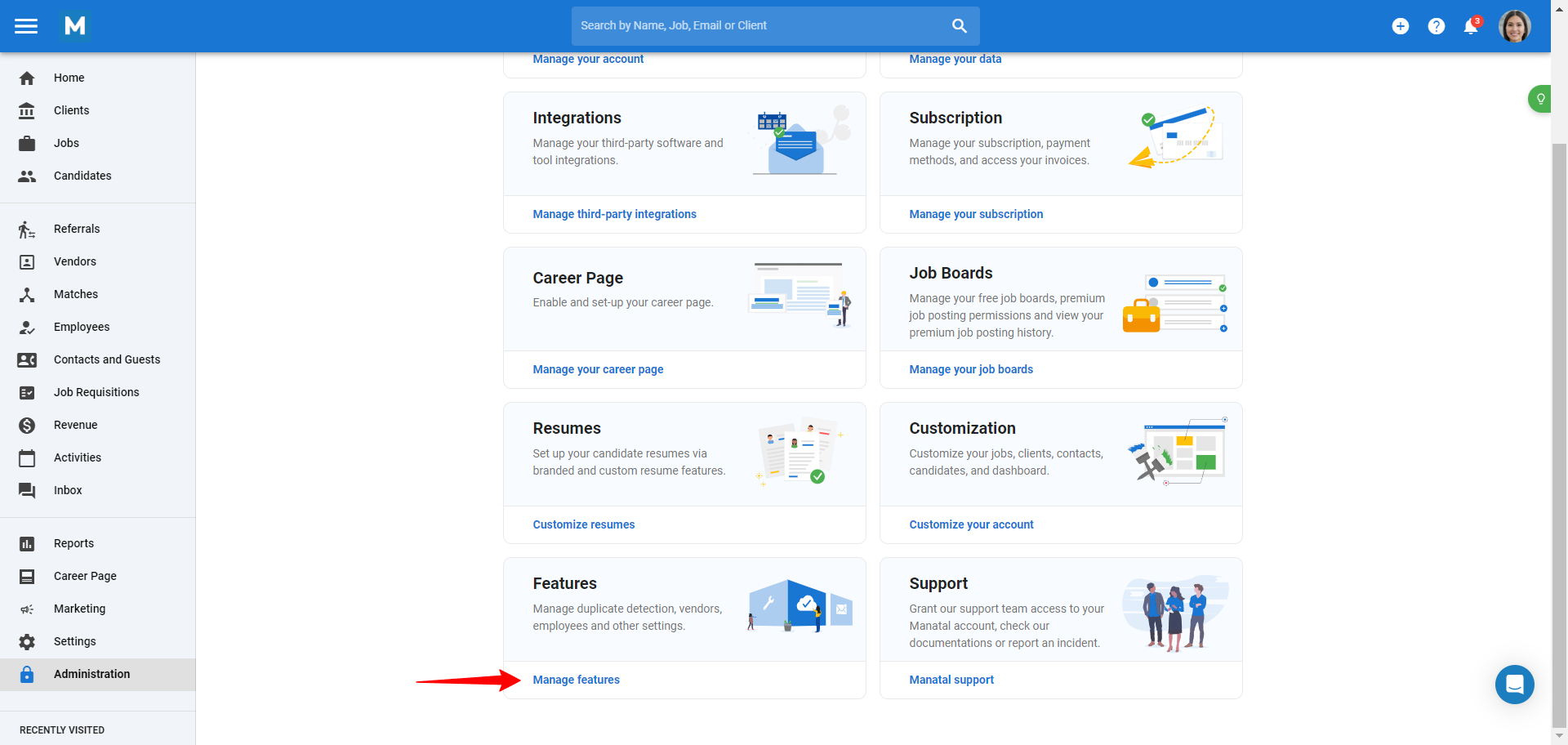
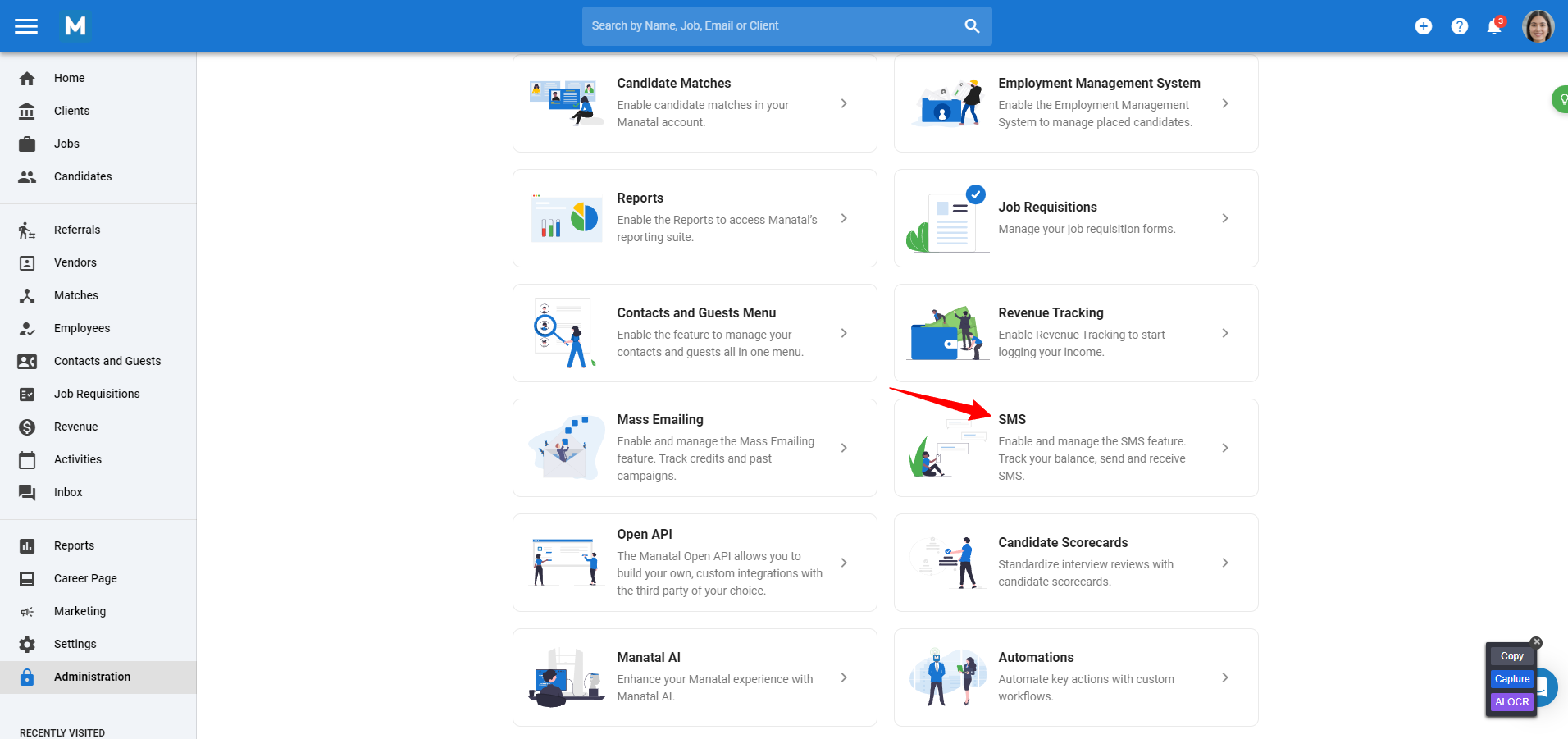
- Habilite la función de SMS.
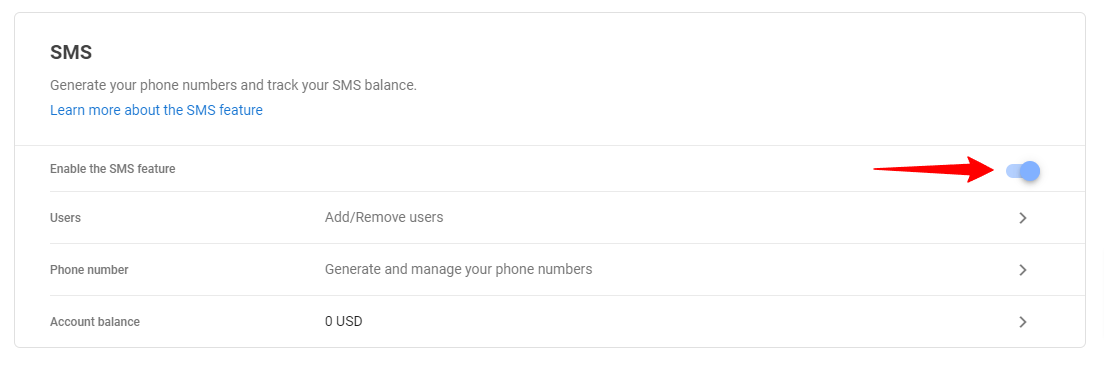
Verificación y recarga de su saldo de SMS
- Diríjase a la siguiente página o haga clic en "Administración" en su menú lateral, abra la categoría "Funciones" y luego la categoría "SMS".

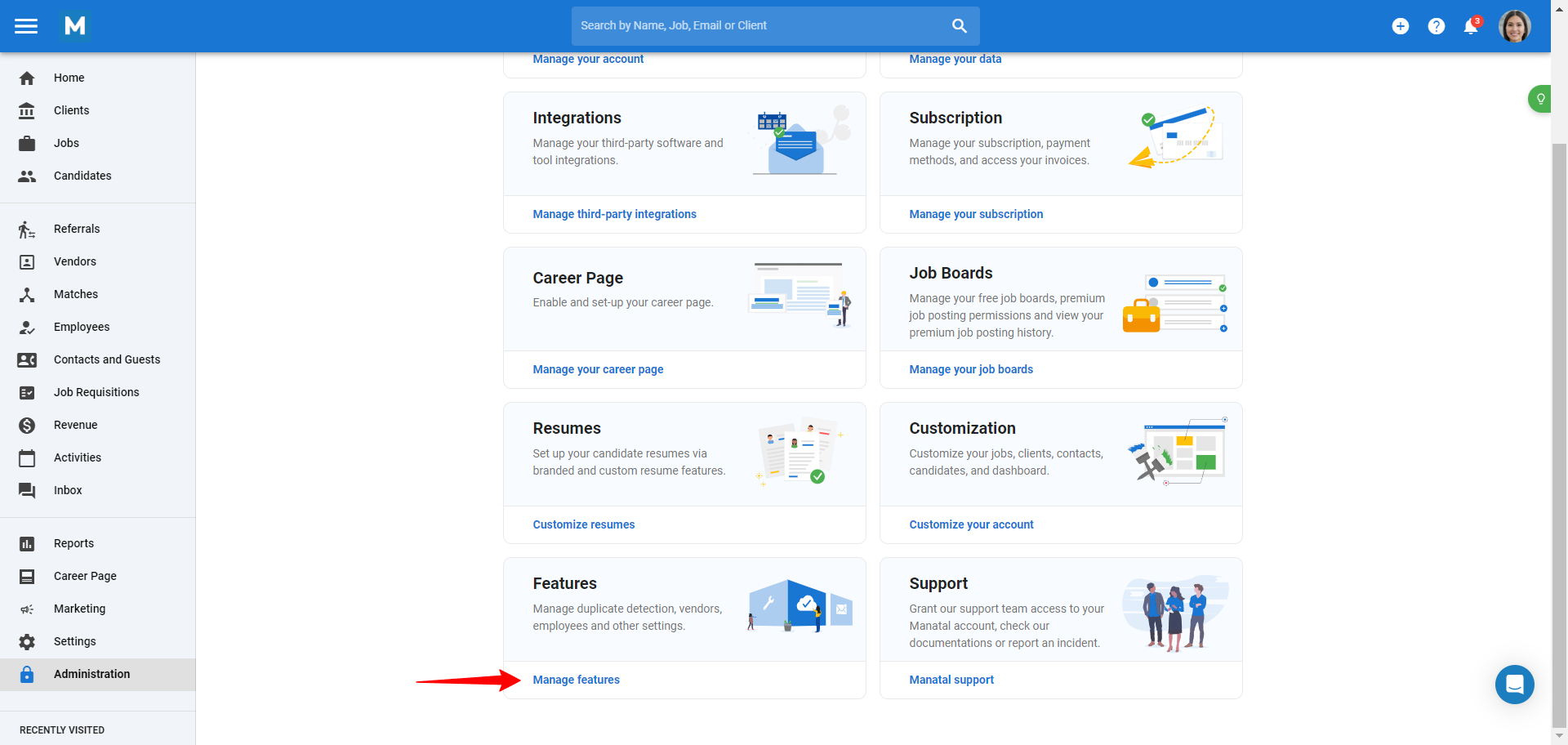
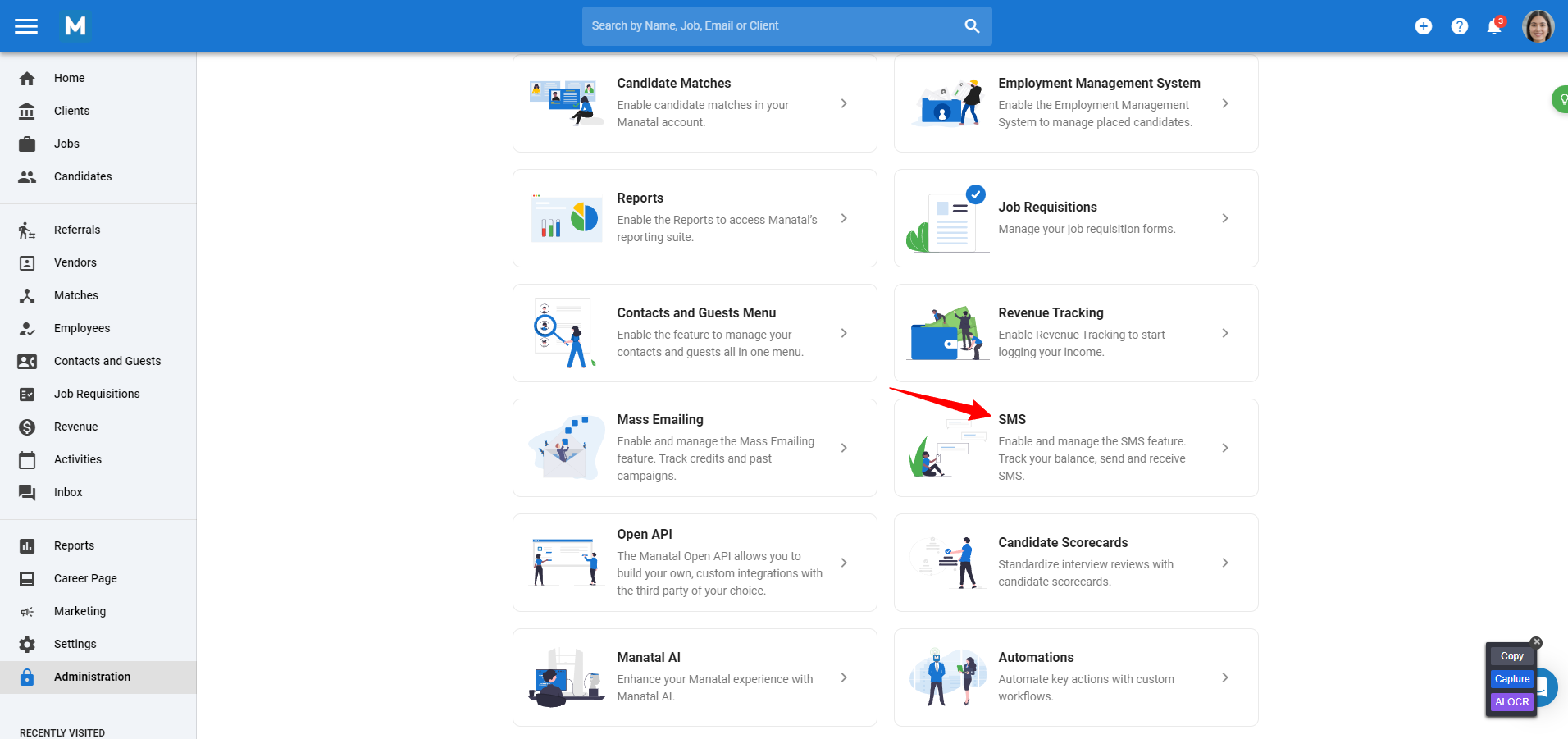
-
Haga clic en "Saldo de la cuenta"
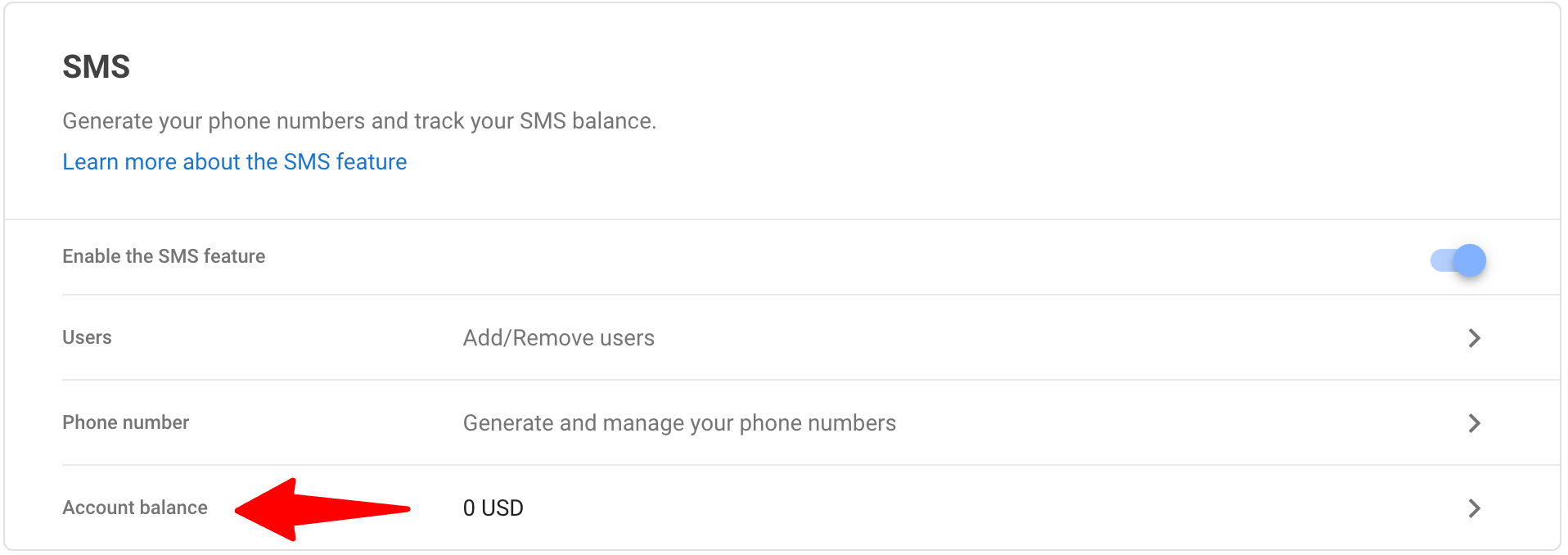
-
Se mostrará su saldo actual. Para recargar, contacte a nuestro equipo de soporte a través del chat en vivo haciendo clic en "Contactar a nuestro soporte", o envíenos un correo electrónico a support@manatal.com.
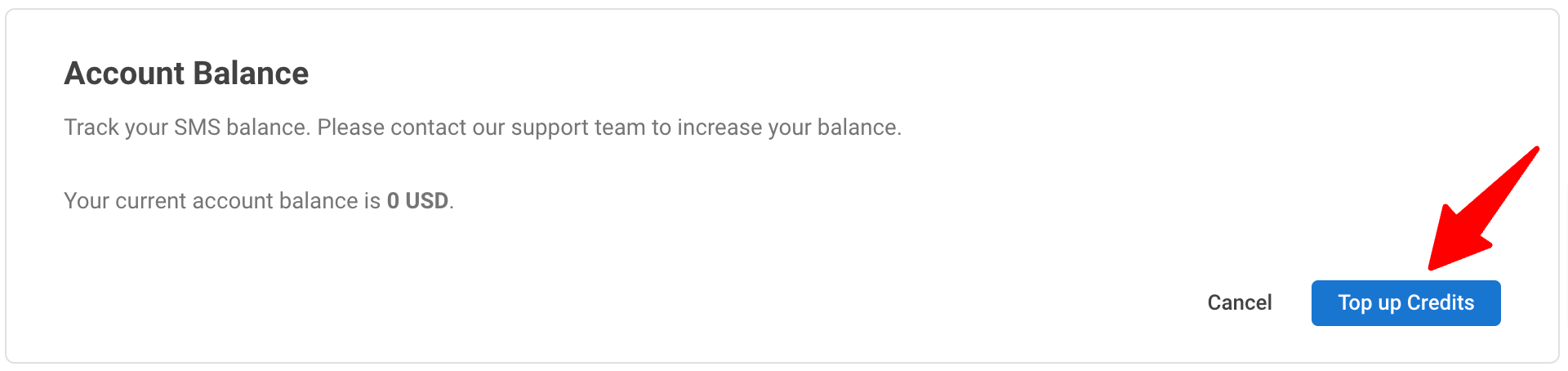
Creación de su primer número de teléfono
- Diríjase a la siguiente página o haga clic en "Administración" en su menú lateral, abra la categoría "Funciones" y luego la categoría "SMS".

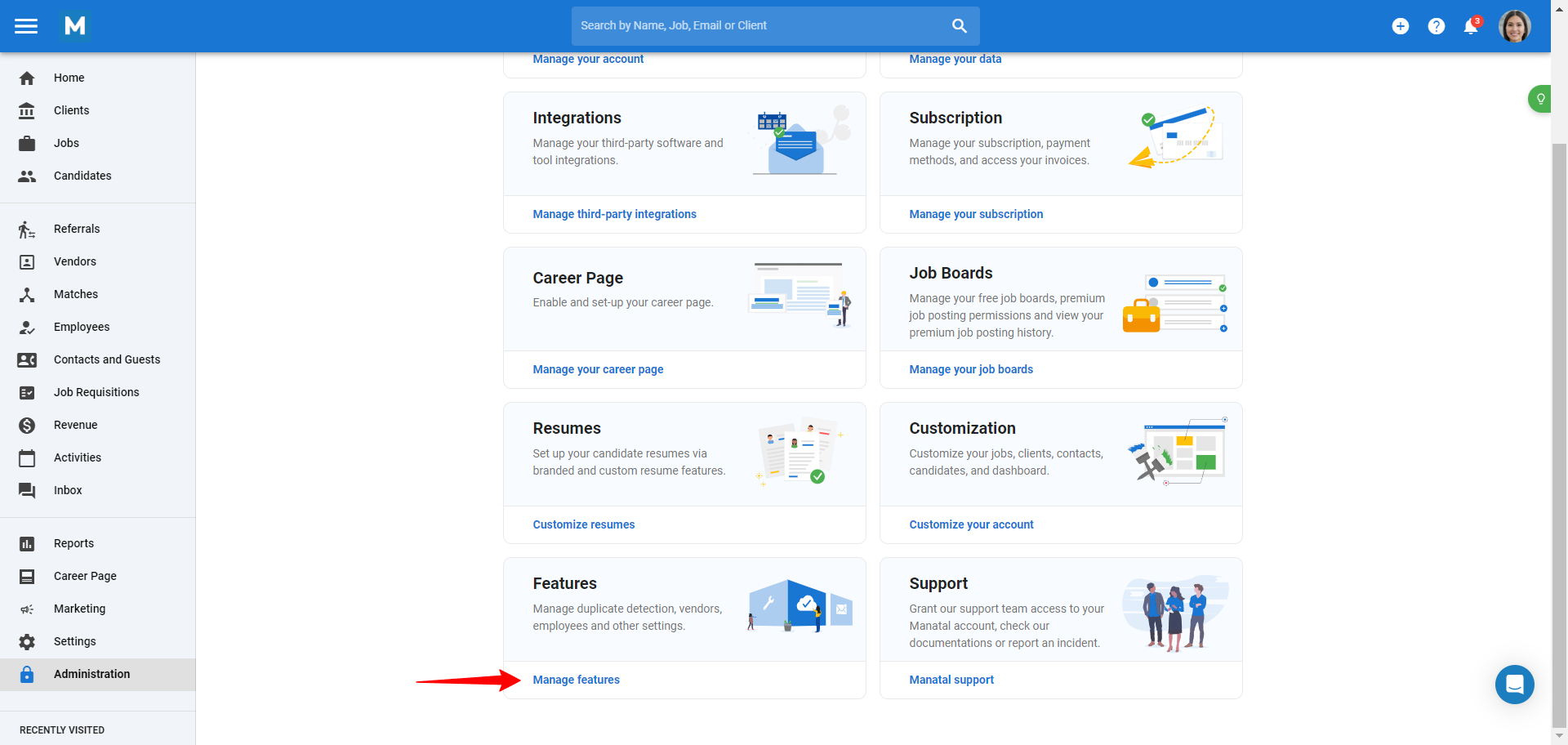
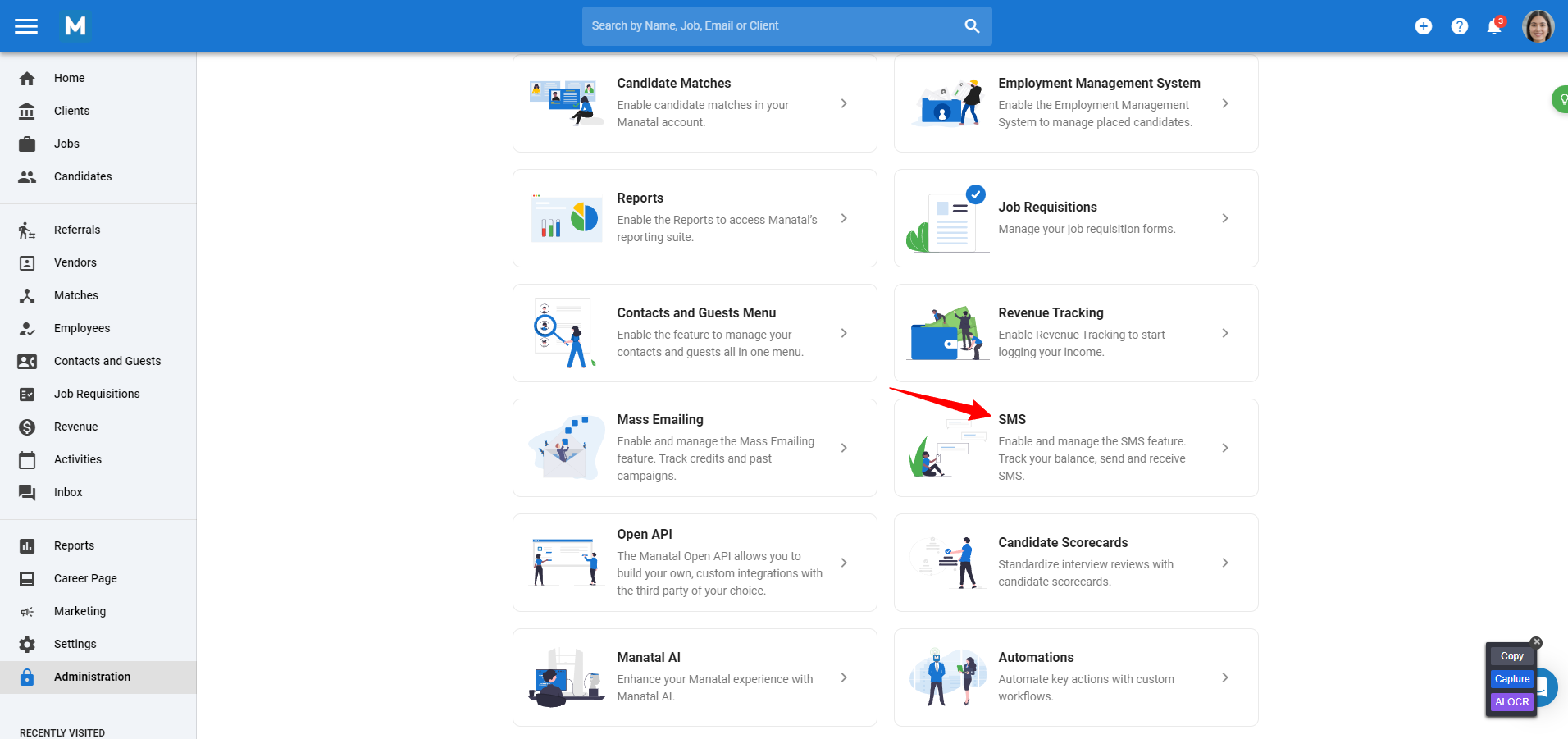
-
Haga clic en "Número de teléfono".
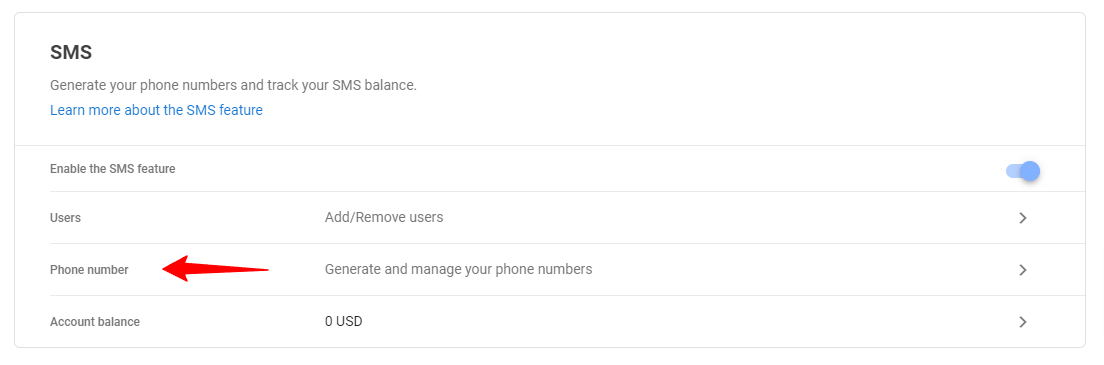
-
Haga clic en "Generar número de teléfono".
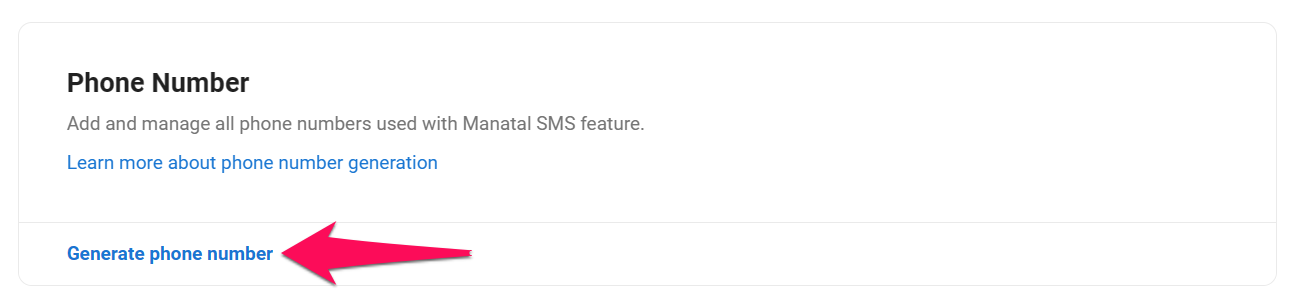
-
Ingrese un nombre para el número de teléfono, elija un país para el número de teléfono y haga clic en "Generar". Se enviará una confirmación una vez que se haya creado el número. Comience a enviar SMS siguiendo estos pasos.
La suscripción mensual para este número de teléfono comienza inmediatamente.
El país elegido para su número de teléfono le limita a enviar y recibir SMS solo dentro de ese país.
La región elegida para su número de teléfono puede requerir documentos de verificación adicionales en cumplimiento de las regulaciones locales. En caso de que se requieran documentos, nuestro equipo le asistirá en el proceso de envío de documentación y adquisición de un número de teléfono.
Cumplimiento de SMS específico de EE. UU. y registro de números de teléfono
Para garantizar la transparencia, a partir del 31 de agosto de 2023, todos los operadores de EE. UU. exigirán el registro y la verificación de los números de teléfono utilizados para enviar SMS. Si su empresa utiliza Manatal para la comunicación por SMS, se requiere el cumplimiento para enviar SMS a través de la plataforma.
Para cumplir y adquirir su número de teléfono de EE. UU., póngase en contacto con nosotros en support@manatal.com. El proceso de registro de marca generalmente abarca de 2 a 3 semanas e implica gastos adicionales debido a la verificación de terceros.
Para más detalles, puede visitar https://www.campaignregistry.com/ o contactarnos en support@manatal.com.
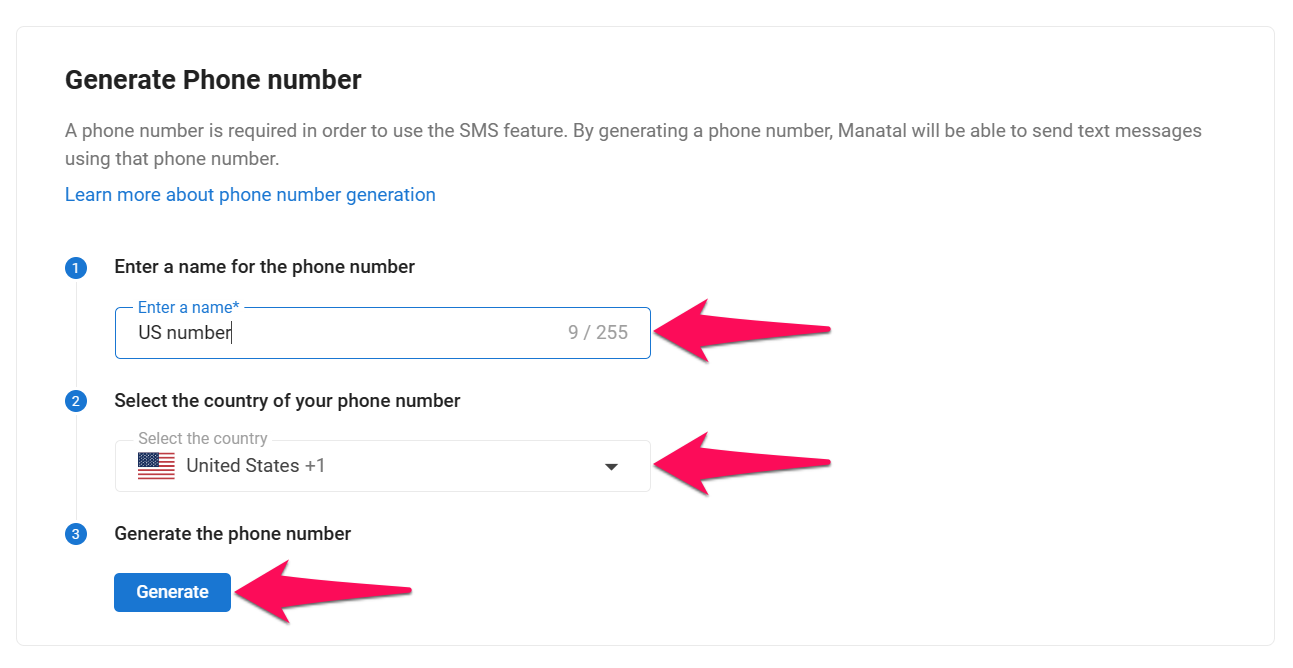
- Para números de teléfono adicionales, haga clic en "Contactar con soporte para añadir un número" o envíenos un correo electrónico a support@manatal.com.
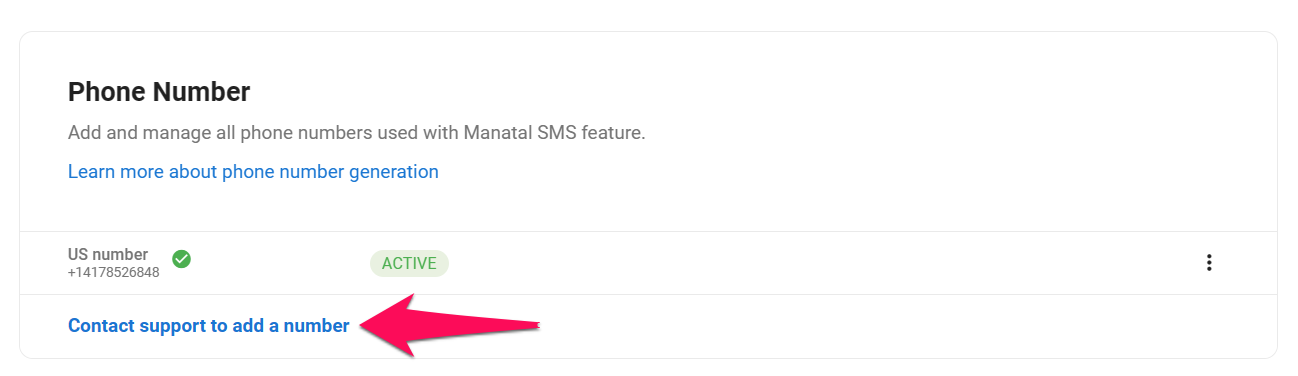
Pausar y cancelar números de teléfono
Cada número activo le proporciona opciones para pausar o cancelar:
- Pausar el número: Esta opción impide que el número envíe y reciba mensajes SMS. Sin embargo, su suscripción permanece activa, por lo que puede mantener el número y reactivarlo cuando lo necesite.
- Cancelar el número: Cuando cancela un número, aún puede usarlo para enviar y recibir mensajes SMS hasta el final de su ciclo de facturación actual. Después de que finalice el ciclo de facturación, la cancelación entra en vigor y ya no podrá usar ni recuperar el número.
- Diríjase a la siguiente página o haga clic en "Administración" en su menú lateral, abra la categoría "Características" y luego la categoría "SMS".

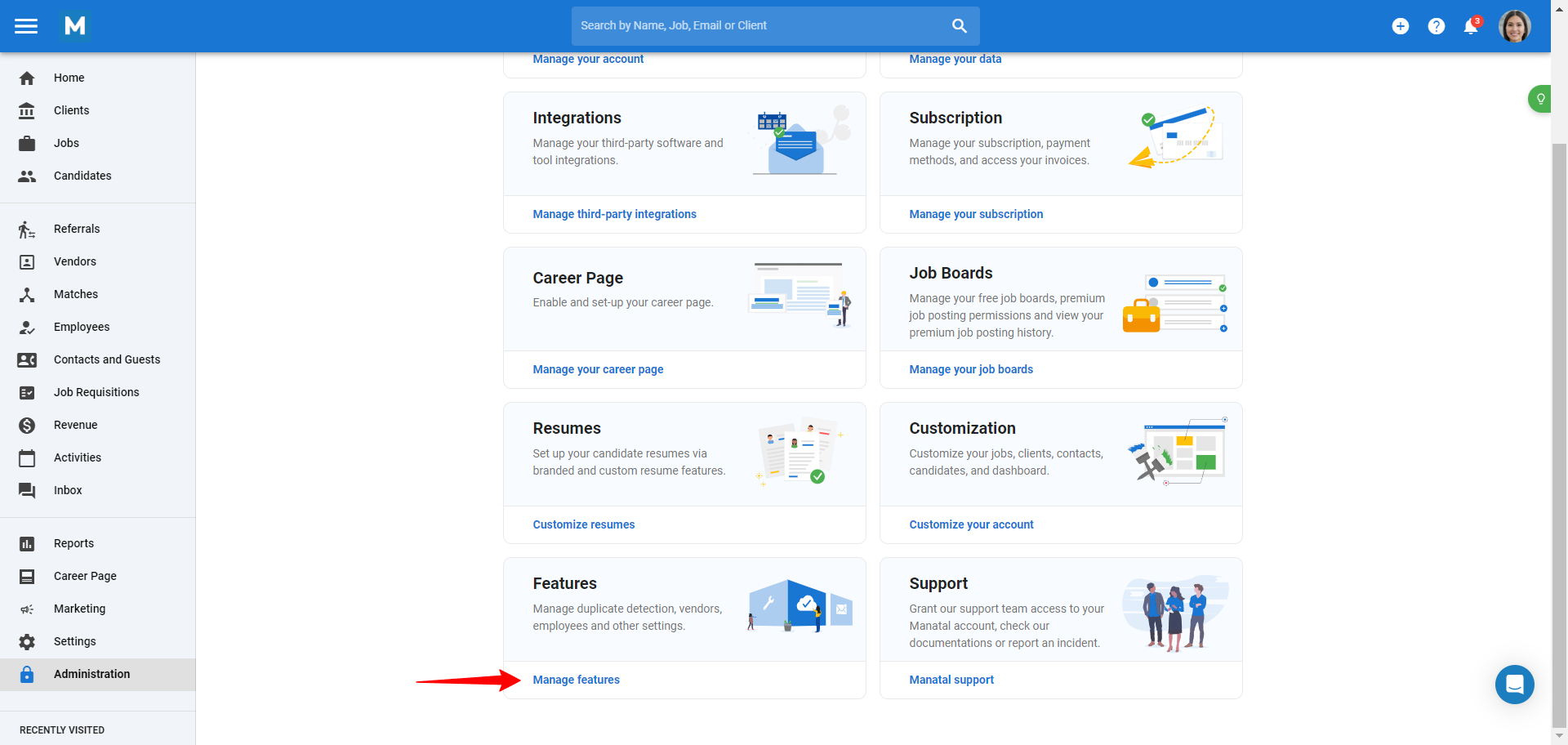
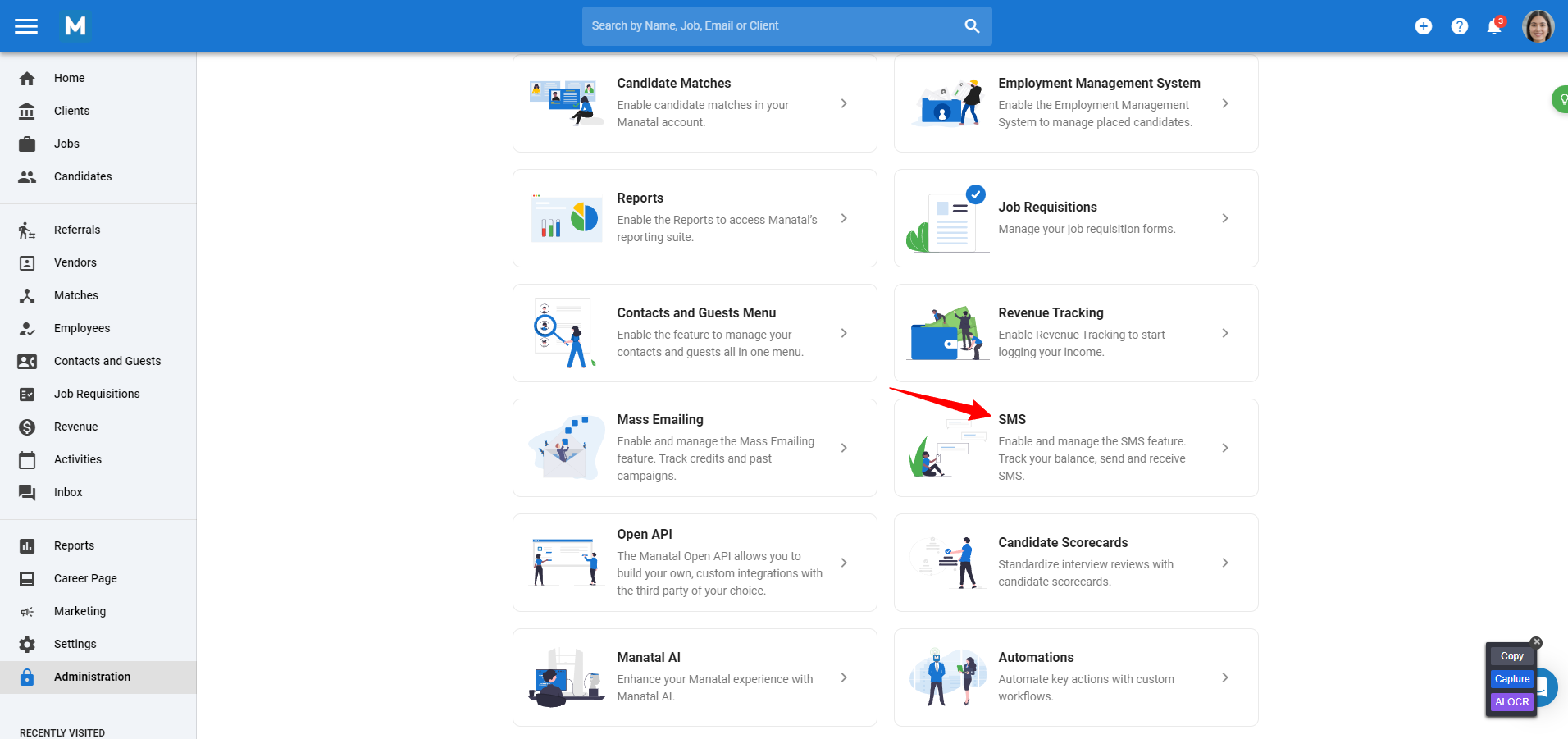
-
Haga clic en "Número de teléfono".
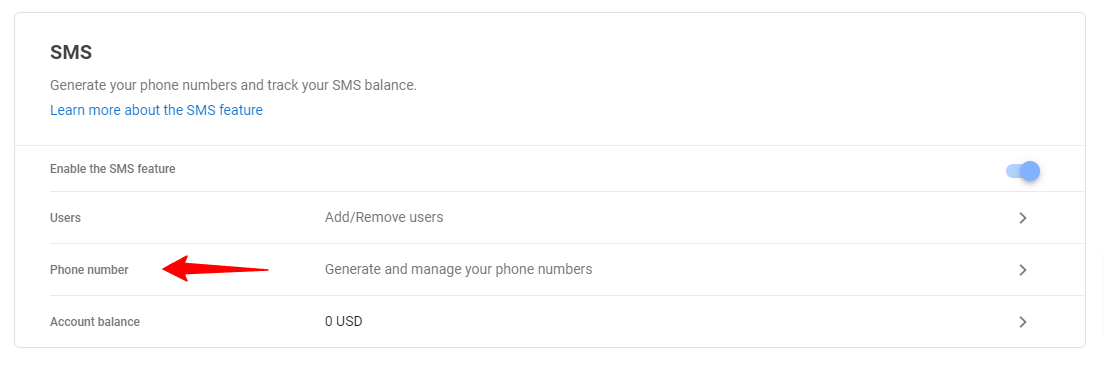
-
Haga clic en los 3 puntos junto a un número de teléfono y seleccione "Pausar" o "Cancelar" del menú desplegable.
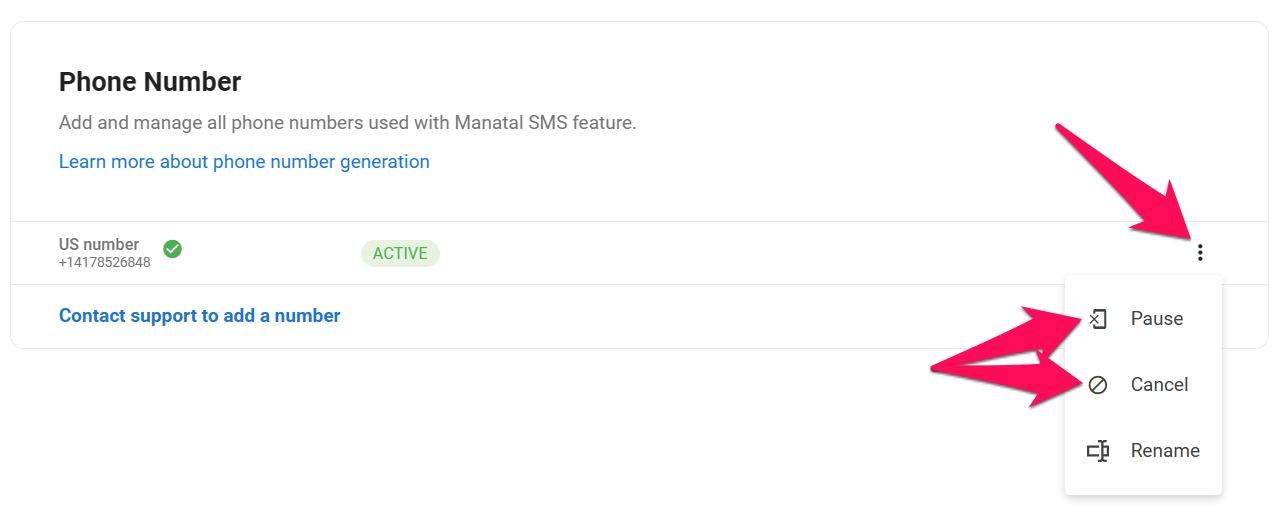
-
Aparecerá una ventana emergente, revise las condiciones y haga clic en "Confirmar" para continuar.
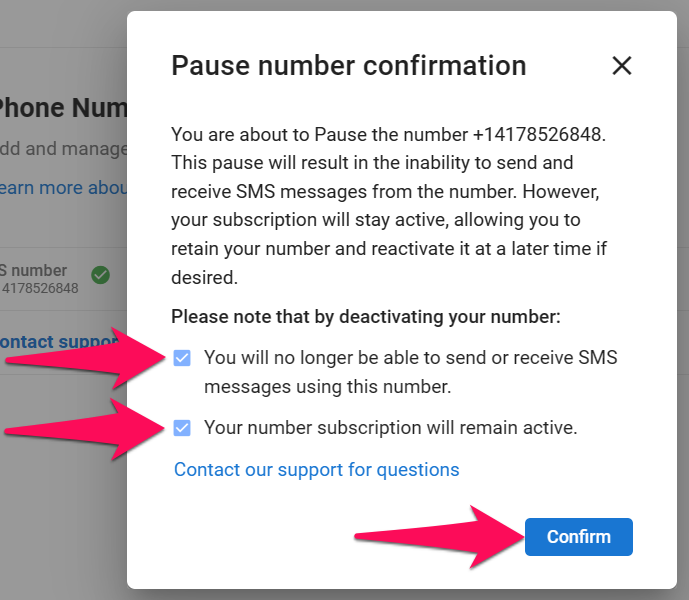
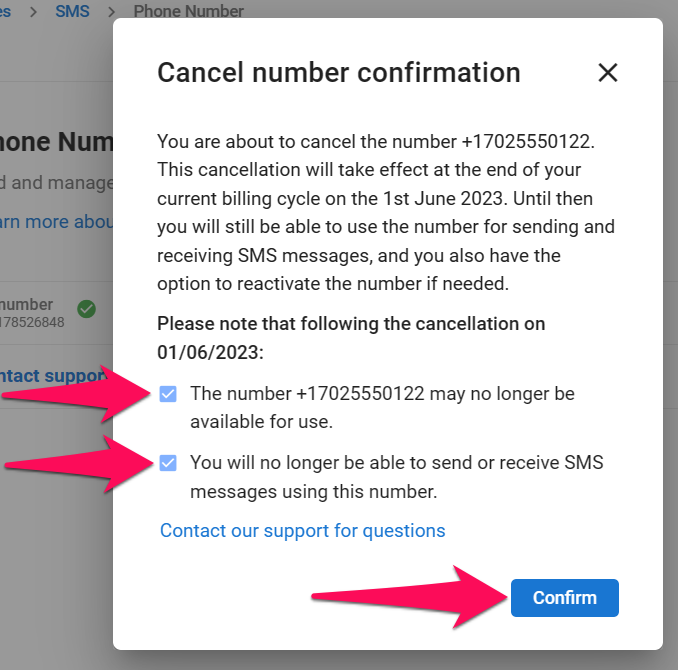
-
Para reactivar un número pausado o cancelado, haga clic en los 3 puntos junto al número de teléfono y seleccione "Reactivar" del menú desplegable.
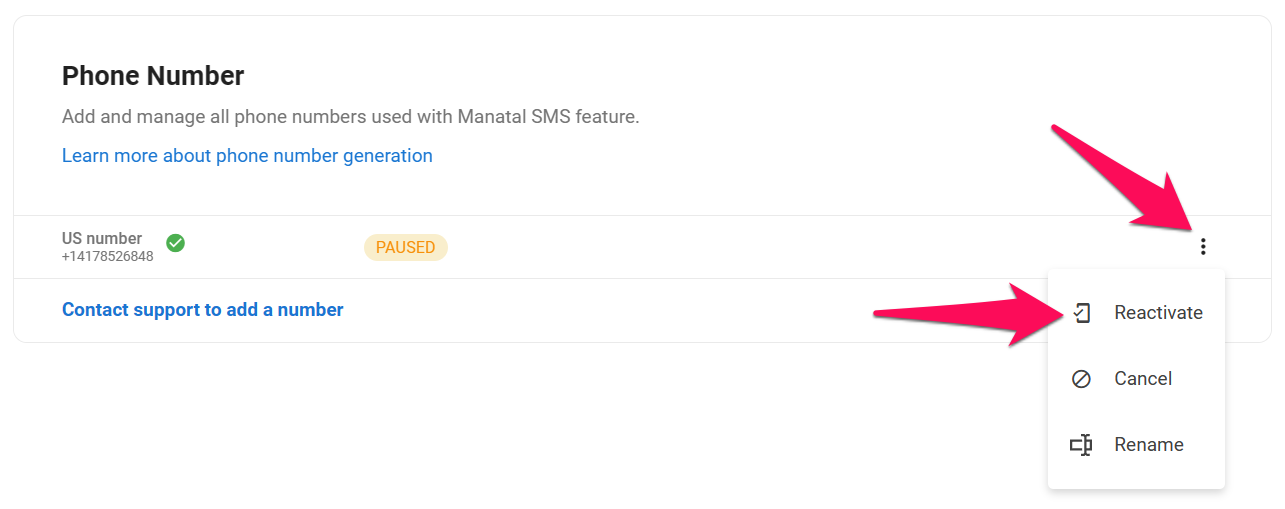
-
Aparecerá una ventana emergente, revise las condiciones y haga clic en "Confirmar" para proceder con la reactivación.
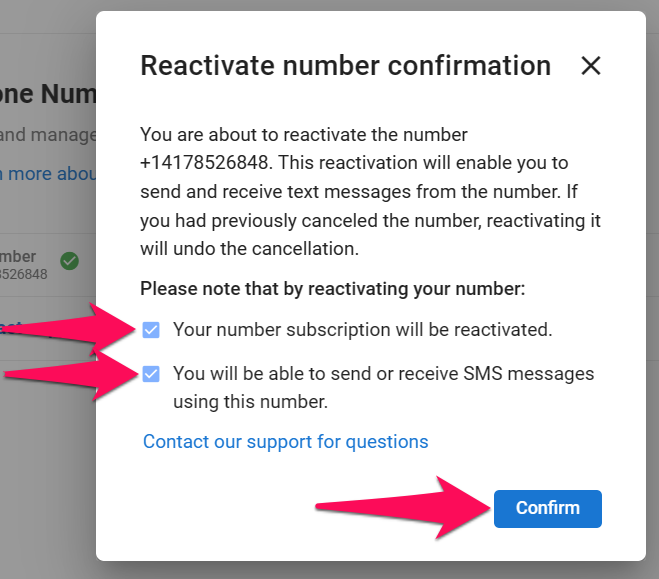
Agregar usuarios a la función de SMS
Es posible seleccionar qué usuarios no administradores tienen permitido enviar SMS.
- Diríjase a la siguiente página o haga clic en "Administración" en su menú lateral, abra la categoría "Características" y luego la categoría "SMS".

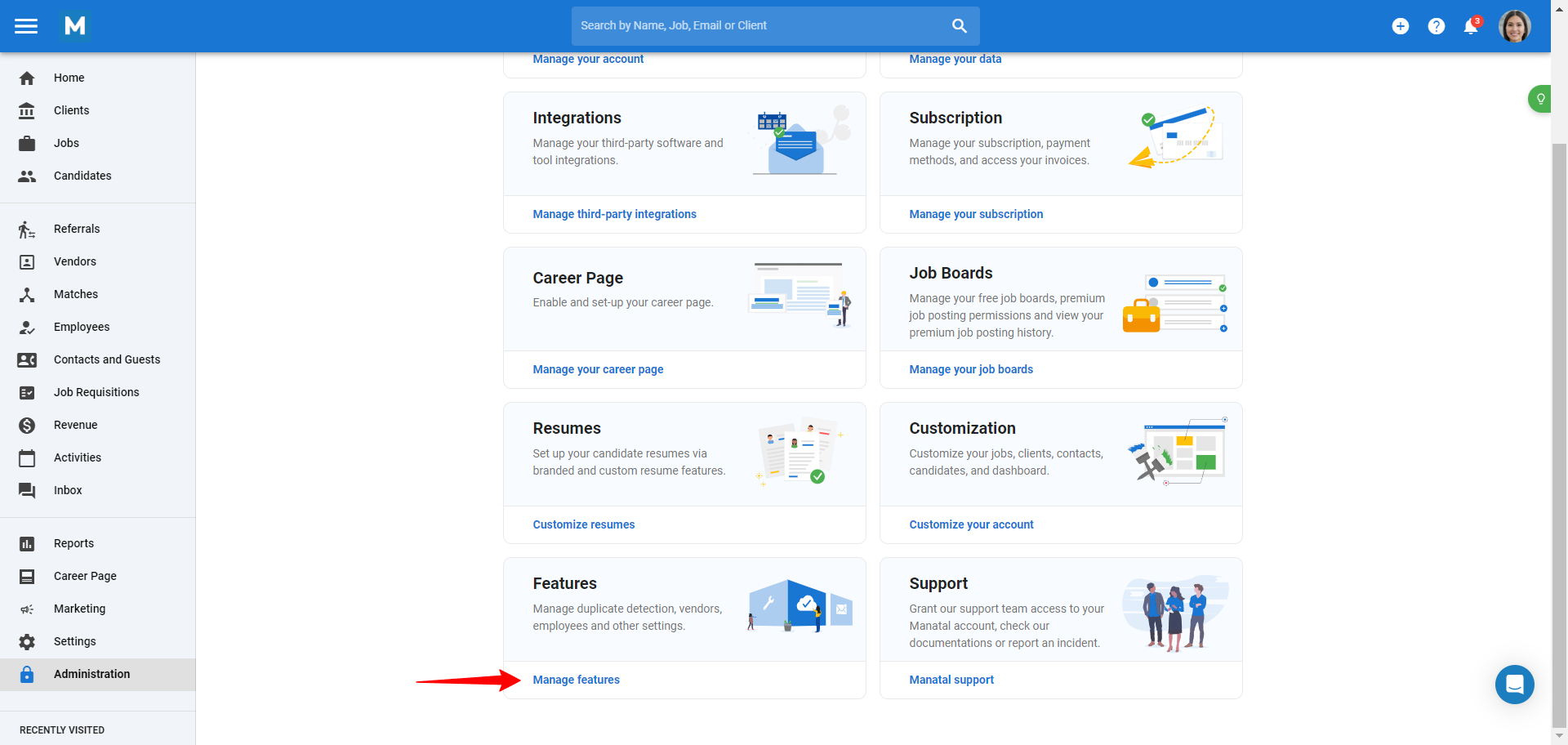
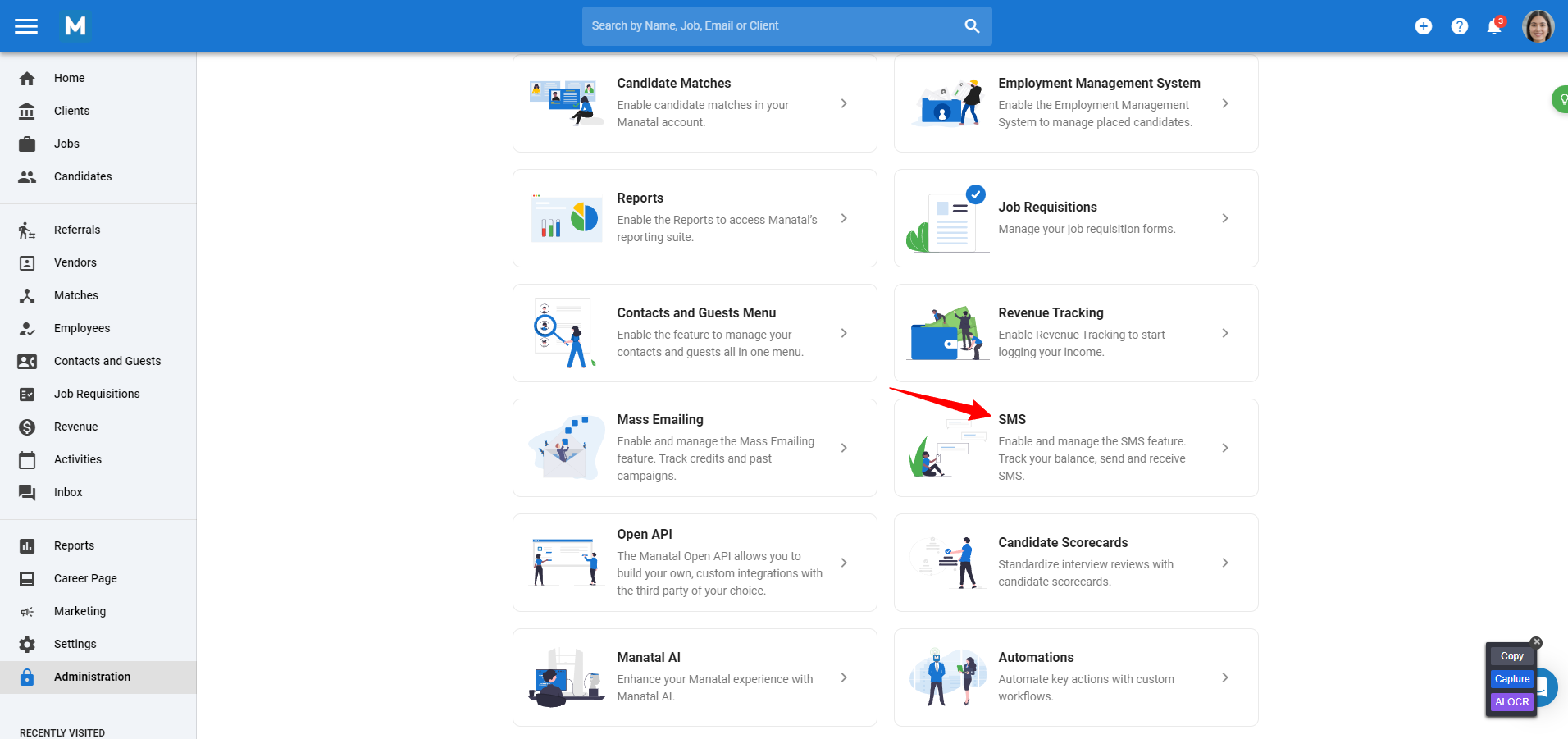
-
Haga clic en "Usuarios".
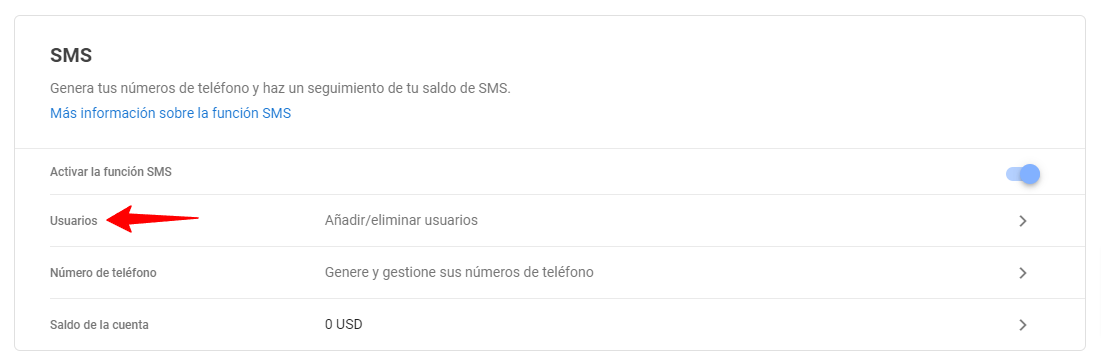
-
Haga clic en "Agregar usuarios" para añadir un usuario.
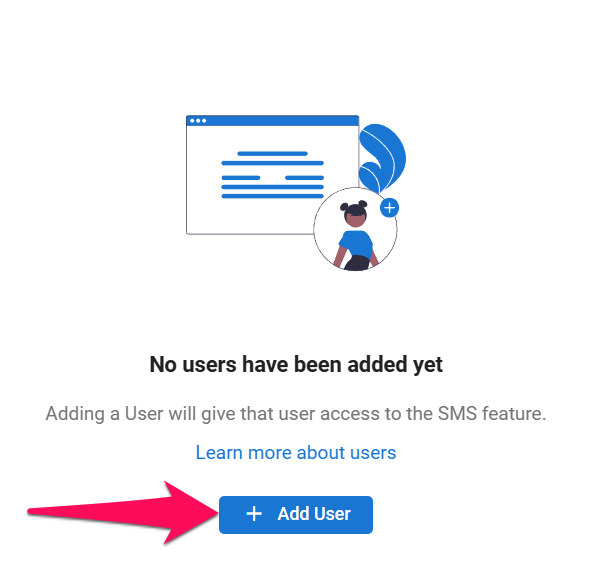
-
Seleccione los usuarios a los que otorgar el envío de SMS. Se les dará acceso inmediatamente.
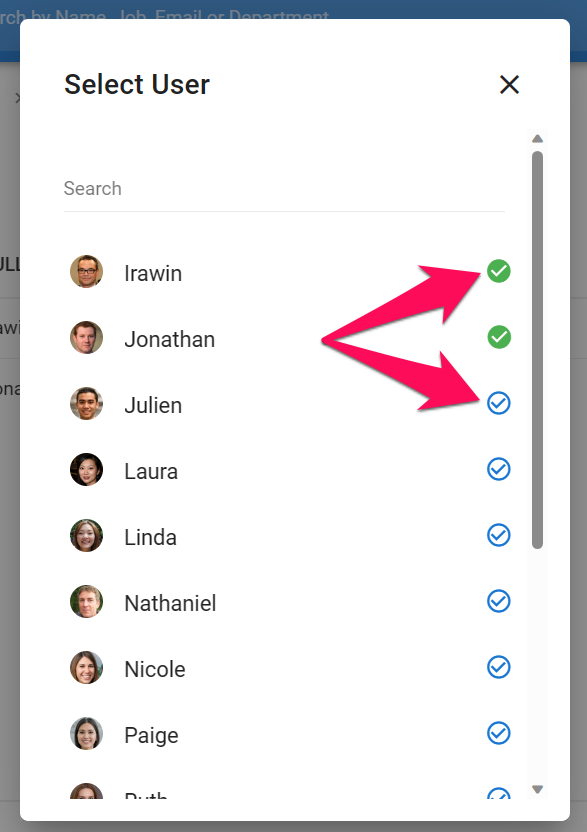
-
Elimine usuarios haciendo clic en el signo "-" junto a ese usuario.
